Windows betűtípusok 10 beállításokat az optimális teljesítmény
A betűtípus egy vektorgrafikus kép betűkkel adott stílusban. Minden ilyen méretekkel lehet beállítás, padding a karakterek között, és állítsa be a dőlésszög megváltoztatásához sok egyéb információt. A Windows 10 használ kétféle betűtípus: TrueType és OpenType. Az első terjed a kiterjesztés font, és a második - OTF.
Betűtípusok telepítése. Mi lehetne ennél egyszerűbb? De néhány felhasználók a Windows 10, még foglalkozik ilyen elemi feladat időnként segítségre van szüksége, amely biztosítani fogja az információkat gyűjtött a cikket. Minden témakört érint a betűtípus kap tényleges problémát illetően az anti-aliasing nem.
A telepítés elvégzéséhez
- Fájlok letöltése az font fájlt, és bontsa ki.
Amikor egy fájl letöltése vagy OTF formátumban font folytassa a második iteráció.
- Kattintson az „Install” gombra a telepítéshez nyitott font.
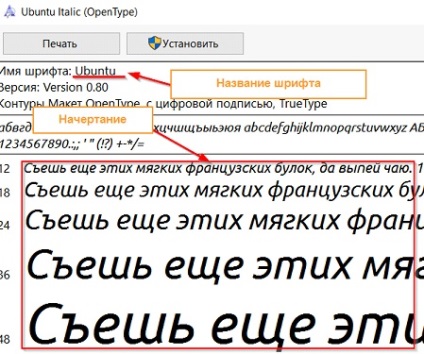
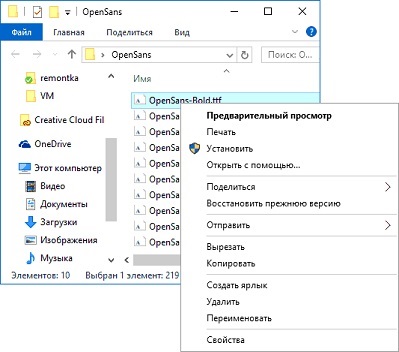
Néhány pillanat múlva beállítani a betűtípust végén elérhető lesz a megfelelő lista az összes programot, ahol van egy függvény a bemeneti szöveget.
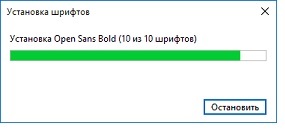
Tartsuk szem előtt! A Windows 10, így kötegelt beállítás font.
A másik út lehet telepíteni egy font másolásával, vagy csomagolja ki a «A betűtípusok» könyvtárban található, a «Ablakok» mappát a rendszer partíció.
Lásd még: A Windows telepítése 10 egy GPT lemez
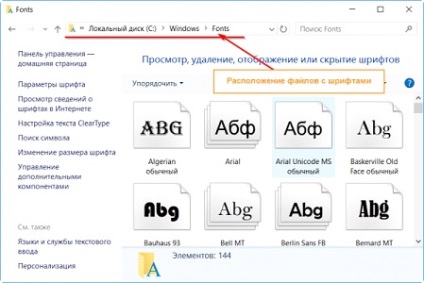
Vegye ki, amellett, hogy a védett rendszer betűtípusok könnyen adja meg a fájlt, amely tartalmazza a teljes információt, és a gombra kattintva a „Törlés”. Nem található az eszköztár alatt a főmenüben.
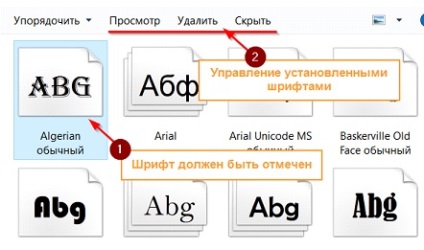
Javít egy problémát az anti-aliasing
A szöveg nem lapított egy vagy több alkalmazás
Ha a probléma az anti-aliasing a szöveg látható csak egy vagy több alkalmazást, miközben az asztalon, a Windows Explorer és a legtöbb más programok, minden rendben van, akkor csak a megadott alkalmazás. Hogy a konfliktus végrehajtása lesz az ilyen eljárások.
- Mi megy a „Tulajdonságok” shortcut vagy futtatható fájl az alkalmazás, amely észrevette a problémát.
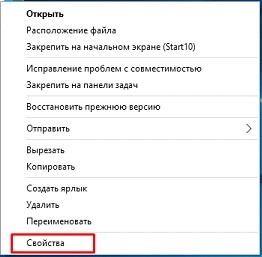
- „Kompatibilitás” fülre, a pass.
- Vegye ki a dobozt képernyőképnek.

- Miután az „Apply”, kattintson a beállítás érvényesül.
A probléma valamennyi alkalmazások és Explorer
Ha a probléma valamennyi eleme a Windows 10 felület, a következőképpen kell eljárni:
- Hívja a paramétereket a rendszer.
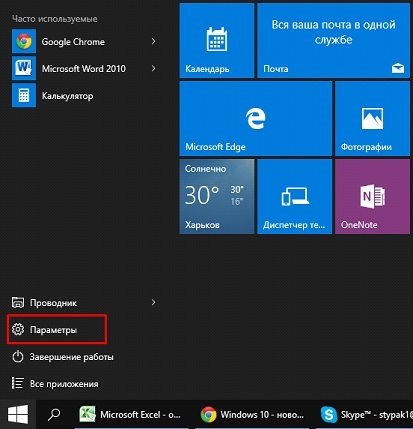
- "Display" fülre activate.
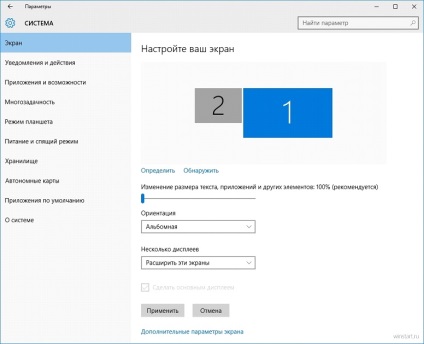
- A csúszka segítségével húzza az érték a szöveg méretét más design elemek 100%.
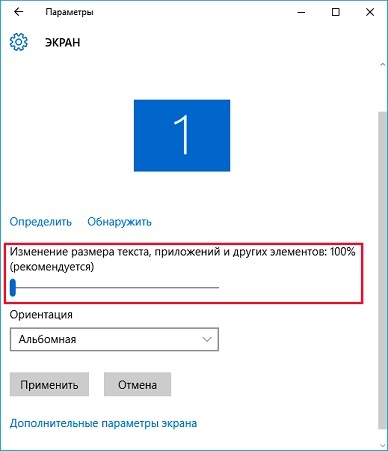
- Alkalmazzuk a beállításokat, és indítsa újra a számítógépet.
Ha a probléma továbbra is fennáll, akkor ellenőrizze, hogy a képernyőn megjelenő Betűsimítás opció engedélyezve van.
- Nyissa meg az elem „Rendszer” a „Control Panel”.
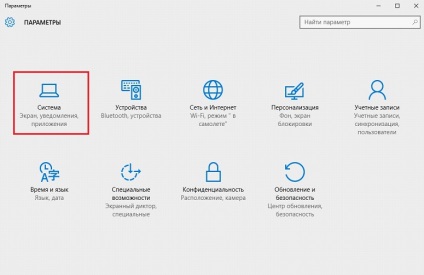
- Nyissa meg a Speciális beállítások ablakban „több”, a linkre kattintva kiemelte a screenshot.
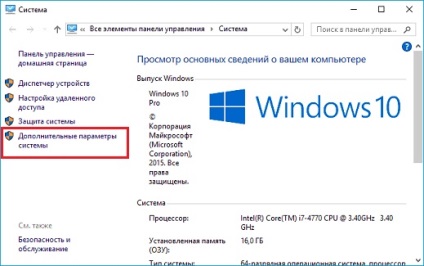
- Kattintson a gombra „Advanced”, ahol a fül a neve „Visual Effects” jelölje, hogy az elem simítása A képernyőn megjelenő betűtípusok szabálytalanságokat.
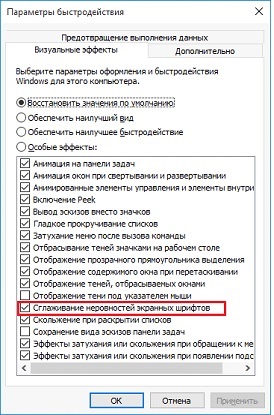
A számítógép újraindítása után, minden visszatér a normális kerékvágásba.
(Nézett 12490-szer, 2 látogatók ma)